Il est possible que vous ne passiez pas autant de temps à jouer à un certain jeu, ou peut-être avez-vous simplement besoin de faire plus de place sur votre disque. Lorsqu'ils sont combinés avec d'autres contenus tels que des programmes, des documents, des films et des fichiers, un grand nombre de jeux peuvent utiliser une quantité importante d'espace de stockage. Cela est particulièrement vrai lorsque de nombreux jeux sont stockés sur l'appareil.
Donc, il ne fait aucun doute que vous souhaitez désinstaller les jeux, et il y a de nombreuses méthodes de désinstallation. Et cet article décrira comment désinstaller les jeux Steam sur Mac, ce qui implique un processus un peu plus compliqué que de simplement faire glisser l'application vers la corbeille.
Pour supprimer les jeux Steam de votre Mac, vous devez passer par le programme Steam lui-même et suivre les instructions pour supprimer le jeu. Vous serez cependant toujours le propriétaire du jeu (il restera dans le profil Steam), mais pour pouvoir l'utiliser à nouveau, vous devrez d'abord le télécharger. Continuez à lire les parties de cet article pour en savoir plus.
Contenu: Partie 1. Comment désinstaller manuellement les jeux Steam sur Mac ?Partie 2. Outil automatique pour désinstaller facilement les jeux et applications Steam sur MacPartie 3. Astuces : puis-je simplement désinstaller Steam sans perdre de jeux ?Partie 4. Conclusion
Partie 1. Comment désinstaller manuellement les jeux Steam sur Mac ?
Vous pouvez vous référer aux méthodes fournies ci-dessous afin de désinstaller manuellement les jeux Steam sur Mac ou votre ordinateur Windows :
- Lancez le programme Steam en le sélectionnant dans le Dock, votre bureau ou le répertoire Applications de votre ordinateur.
- Pour accéder à l'onglet Bibliothèque, accédez au menu de l'application. Vous devriez pouvoir voir ici tous les jeux que vous avez téléchargés et achetés via Steam.
- Faites un clic droit (ou appuyez sur Le contrôle, puis Cliquez) sur le jeu vidéo que vous souhaitez supprimer du Mac. Il devrait faire apparaître une liste de choix dans un menu déroulant.
- Sélectionnez Désinstaller
- Les données de jeu locales sur le Mac seront supprimées lorsque Steam vérifiera que vous êtes sûr de vouloir les supprimer et vous demandera si vous êtes sûr de vouloir les supprimer.
- Choisissez simplement "Supprimer", puis restez assis pendant quelques instants jusqu'à ce que le jeu soit retiré de votre appareil.
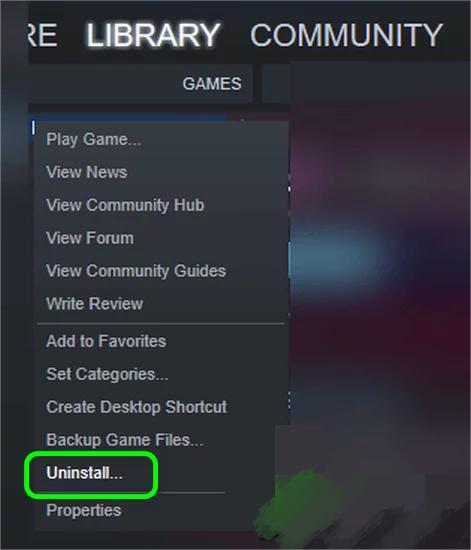
La désinstallation de certains des plus gros jeux Steam peut nécessiter un peu plus de temps. Jusqu'à ce que le processus de désinstallation des jeux Steam sur Mac soit terminé, il vous informera qu'il supprime le jeu en plaçant une note à côté du titre du jeu dans la bibliothèque.
Lorsque vous avez terminé, si vous vérifiez l'espace sur votre disque, cela devrait indiquer que vous disposez de plus d'espace qu'auparavant. Répétez la procédure si vous souhaitez libérer de l'espace sur le Mac ou si vous souhaitez simplement vous débarrasser de quelques éléments supplémentaires qui vous empêchent de l'utiliser.
Ou peut-être avez-vous l'impression que vous devez éliminer une autre distraction avant de passer à autre chose. Il est possible qu'il soit temps de désinstaller complètement le lanceur Steam sur votre appareil.
Partie 2. Outil automatique pour désinstaller facilement les jeux et applications Steam sur Mac
L'utilisation d'une application tierce est une autre option pour supprimer Steam de votre Mac. Vous pouvez télécharger un outil de nettoyage de la technologie iMyMac - PowerMyMac, qui est très fiable à utiliser.
PowerMyMac fournit à votre Mac de nombreuses fonctionnalités, en plus de son utilitaire de désinstallation. Par exemple, si vous devez supprimer le jeu Fortnite, vous pouvez le faire sur PowerMyMac sans perdre votre temps. Toutes ces fonctions sont destinées à maintenir votre Mac en bon état de fonctionnement.
PowerMyMac est équipé d'un programme spécialisé de désinstallation d'applications, ce qui rend la désinstallation des jeux Steam beaucoup moins difficile. Que vous ayez déjà téléchargé Steam sur Mac ou non, utiliser son assistance pour désinstaller les jeux Steam sur Mac ne prend que quelques clics et permet à tout le monde de le faire.
À l'aide de PowerMyMac, les étapes suivantes peuvent être suivies pour désinstaller le lanceur Steam ou simplement supprimer ses applications de jeux sur votre Mac :
- Démarrez PowerMyMac, accédez à la page d'accueil de l'application et choisissez App Uninstaller dans le menu qui s'affiche pour commencer le processus de suppression.
- Votre ordinateur sera complètement analysé pour tout logiciel actuellement installé lorsque vous cliquez sur le SCAN .
- Vous pouvez choisir l'application de jeu Steam à désinstaller à partir d'une liste de toutes celles qui sont actuellement installées. En entrant le nom du programme dans la barre de recherche, vous pouvez le trouver.
- Sélectionnez "NETTOYER" pour supprimer tous les fichiers associés aux jeux Steam de votre PC.

Partie 3. Astuces : puis-je simplement désinstaller Steam sans perdre de jeux ?
Il est possible que vous soyez curieux de savoir s'il est possible ou non de supprimer Steam sans avoir à perdre vos jeux ou comment utiliser efficacement Steam pour jouer à des jeux sur votre Mac. Cette stratégie ne libérera pas beaucoup d'espace sur le Mac car, heureusement, tous les jeux continueront de résider dans le profil Steam et sur l'ordinateur. D'un autre côté, cela indique que vous pourrez télécharger à nouveau le logiciel chaque fois que vous vous sentirez prêt à le faire.
Répéter les étapes de désinstallation manuelle des jeux Steam sur Mac, puis effacer l'application Steam du Mac est nécessaire pour se débarrasser de tous les jeux Steam, ainsi que des fichiers locaux et des données qui leur sont associés. Créez plus d'espace là où vous en avez besoin et éliminez les distractions qui peuvent être amusantes mais qui prennent trop de temps.
Quelle que soit l'option que vous choisissez, vos jeux continuent d'être stockés dans la bibliothèque Steam. C'est une nouvelle rassurante pour tous ceux qui s'inquiètent de ce qu'il adviendra de leurs jeux s'ils suppriment Steam de leur ordinateur. Ils sont tous encore dans la collection, par contre, vous pouvez choisir de créer une collection de jeux par vous-même pour conserver les données, donc si vous décidez de rejouer, vous n'avez rien perdu puisque vous pouvez obtenir n'importe lequel des jeux et rejouer.
Partie 4. Conclusion
Désinstaller Steam est le meilleur moyen de se débarrasser définitivement de l'application. Que vous souhaitiez le supprimer parce que vous trouvez la collection de jeux Steam rebutante, que vous souhaitiez restaurer l'espace de stockage sur le Mac ou que vous souhaitiez simplement continuer à quitter complètement Steam, la suppression de Steam vous aiderait alors à le faire. .
Nous espérons vraiment que ces conseils vous ont été utiles et que vous avez réussi à désinstaller les jeux Steam sur Mac.



